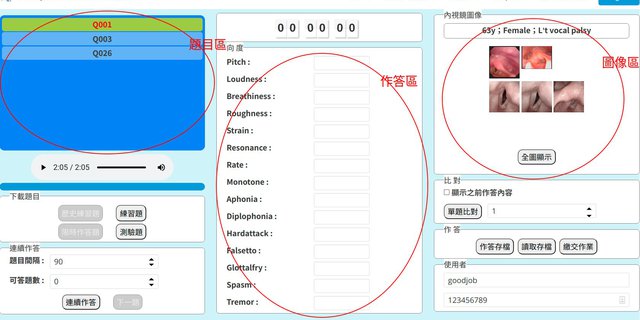
前端使用平台簡要使用說明
前端使用軟體:
Note: 本說明只是簡要說明使用方法,詳細說明請至網頁下載User Manual.
下載題目區:
- 包含四個按紐,提供題目下載,其中有答案的為練習題,無答案的為測驗題.
- 練習題提供學生自主練習,測驗題提供學生課後作業,測驗題又分一般測驗題和限時作答兩種,限時作答將限定答題的間隔和總作答時間。限時作答只能按順序作答,不能隨意選題。
題目區:
- 點選題目列可播放語音和影像,再點選將暫停播放語音。
向度作答區:
- 點選題目區的題目後,會自動播放聲音和影像,此時可在此作答區輸入作答。而每一題所輸入的作答內容將在用鼠標點選另一題後被自動暫存。因每題作答內容皆可被暫存,故當重新回來點選已作答的題目,可藉由勾選顯示之前作答內容來顯示暫存的作答內容。
圖像區:
- 只要鼠標置於圖像上方,圖像將會自動放大。
- 點選全圖顯示按鈕將放大每一圖,放大圖後,點選所顯示的圖像後,將可點選向前或向後箭頭播放圖像,也可點選自動播放圖標來播放。
連續作答區:
- 提供學生在練習題作答時可自我設定時間來練習限時作答。 連續作答只可按順序作答,不可隨意選題作答。
作答存檔和載入:
- 作答存檔或讀取存檔是將作答內容存檔或載入相對於雲端服務器。 但"File"選單的下載和載入卻是相對於個人所使用的電腦或手持設備。
Homework選單:
- 提供學生有六次繳交作業的機會。
- 可藉由"本次作業提示"來查看老師針對本次作業的提示。
- 選單"本次作業統計",需點選右上方的更新按紐方會更新表格內容。需在繳交作業後才會完整顯現中間和下方表格的統計資料。 細節可參考本次作業統計
- 選單"繳交作業確認"提供作業繳交後的確認,同時提供已繳交次數和簡單的統計資料。
- 選單"歷次作業記錄"會將過去繳交作業的答錯題目列表。
Exam選單:
- 點選選單"課堂測驗"將自動下載題目和設定限時作答時間,其下載題目的時間也被限時,表示你只有前幾分鐘有下載題目的機會,一旦點選開始作答,後續只能按順序點選題目作答。
- 作答完課堂測驗後會自動存檔和繳交,但仍需點選選單"作答檔繳交確認"確認是否繳交成功。
浮動訊息框:
- 可藉由鼠標點選內框,使其立即關閉。
- 可藉由鼠標置於上方,使其暫停不自動關閉。
問題和建議:
任何問題或建議歡迎在選單"Help"留言給我們或直接寄郵件至support@cmssds.org 。